画面録画用に「Kazam」をインストール
Linux Mint の画面録画用に「Kazam」をインストールします。
1.解説
Linux用の画面録画ソフトはいくつかありますが、多機能で使いやすいと評判の「Kazam」をインストールします。
2.インストール手順
1.ターミナルから「kazam」をインストールします。
$ sudo apt update $ sudo apt install kazam
3.録画手順
1.[アプリケーション]-[マルチメディア]-[kazam]から起動します。
2.[kazam]画面上で録画設定をした後、[Capture]ボタンをクリックすると設定した秒数後に録画が開始されます。
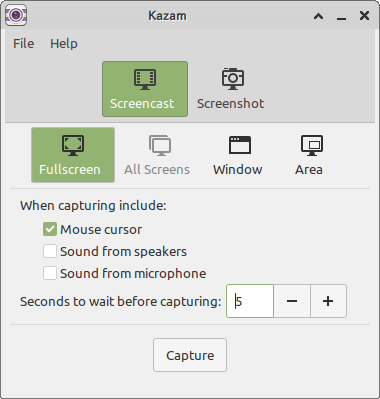
3.録画を終了する場合は右上の[kazam]アイコンを右クリック後、[Finish recording]を選択します。
4.[Kazam - Recording finished]画面が表示されるので[Save for later]を選択し、[Continue]をクリックします。

5.[Save screencast]画面上で保存場所とファイル名を指定して[Save]をクリックするとファイルが保存されます。
4.まとめ
一応録画はできましたが、録画中はCPU使用率が35%前後にまでなりました。
古いパソコンなので動作はかなり厳しい状況です。
では、今回はこれまで。